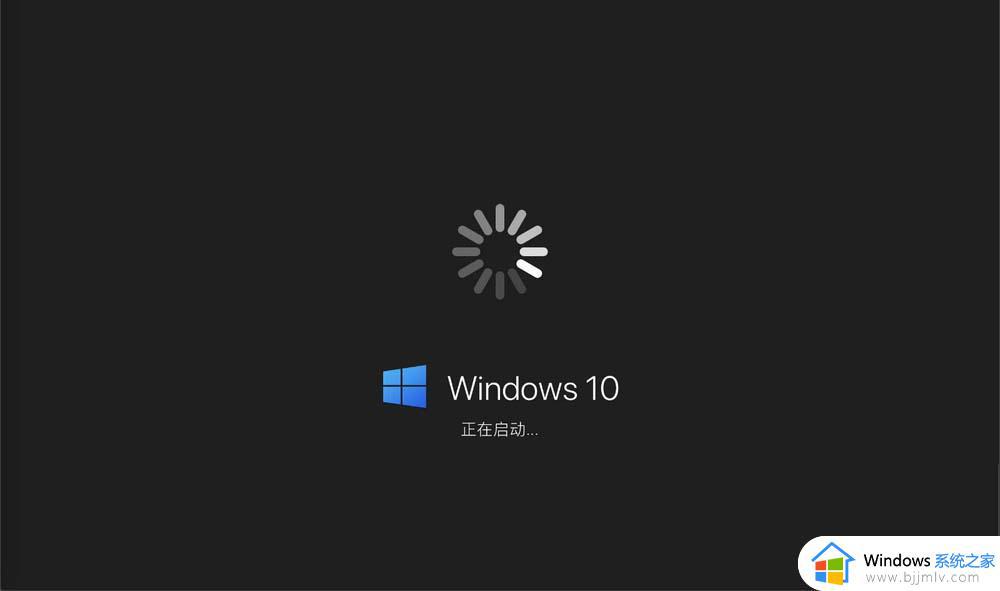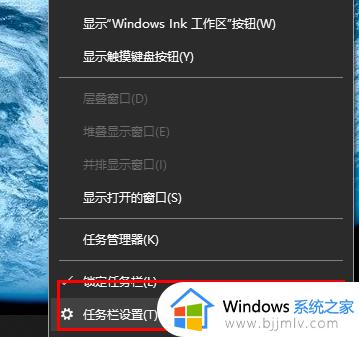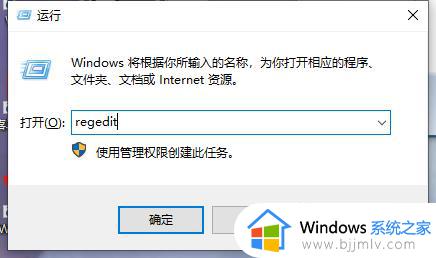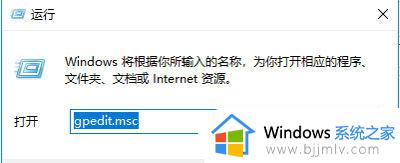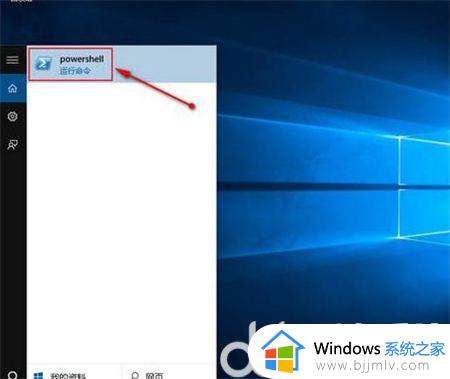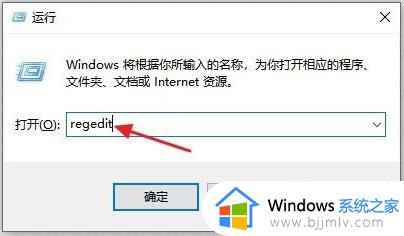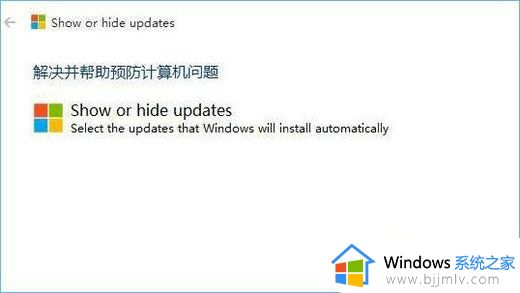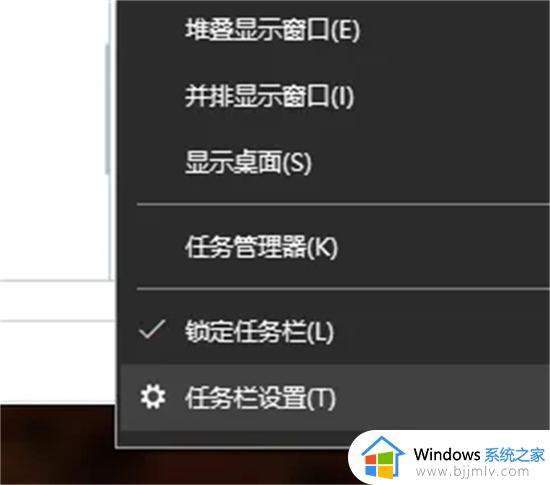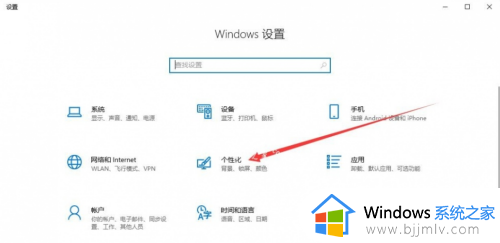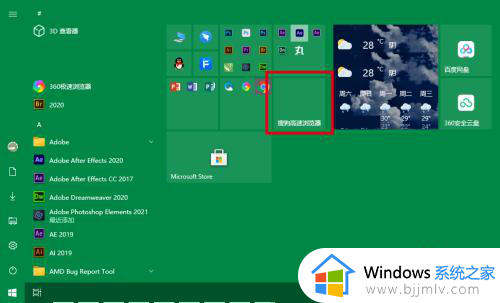win10的画图程序没有了怎么办 win10画图程序不见了如何处理
更新时间:2023-11-02 10:12:09作者:skai
在我们的win10操作系统中,都有自带的画图程序,它可以帮助我们简单的编辑一些图片,但是最近有小伙伴却遇到了画图程序不见了的情况,遇到这种情况我们很多小伙伴都不知道怎么解决,今天小编就给大家介绍一下win10画图程序不见了如何处理,快来一起看看吧,希望对你有帮助。
具体方法:
1、点击任务栏上的搜索栏,搜索【画图】。
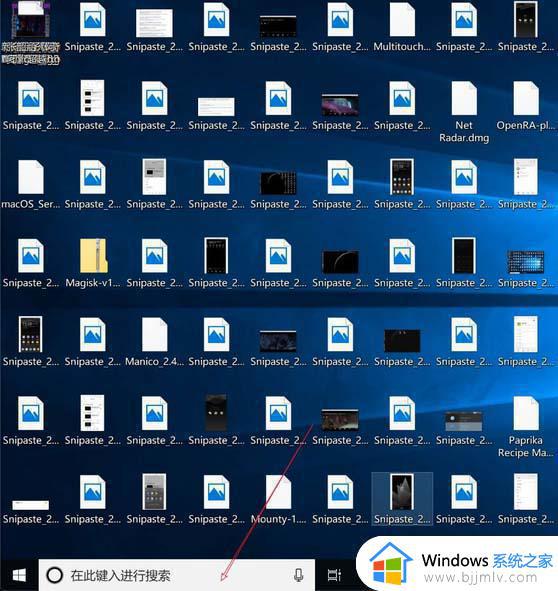
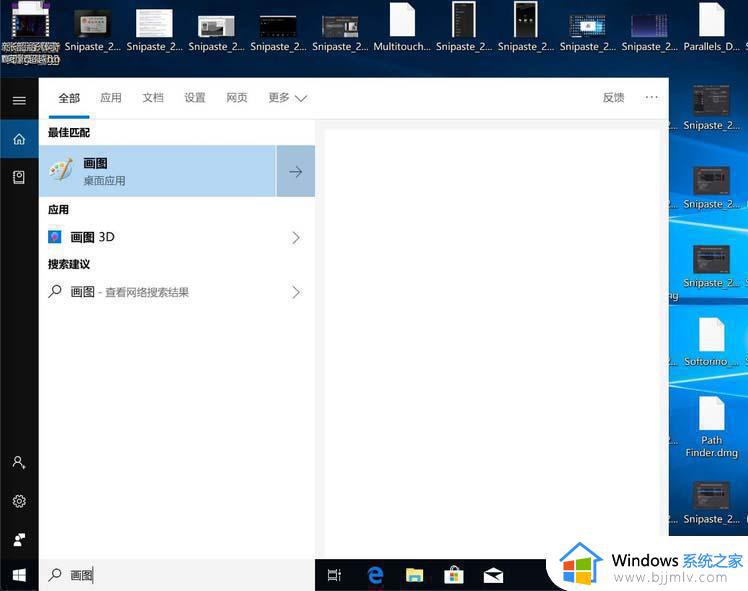
2、之后点打开,那么就可以打开【画图】。
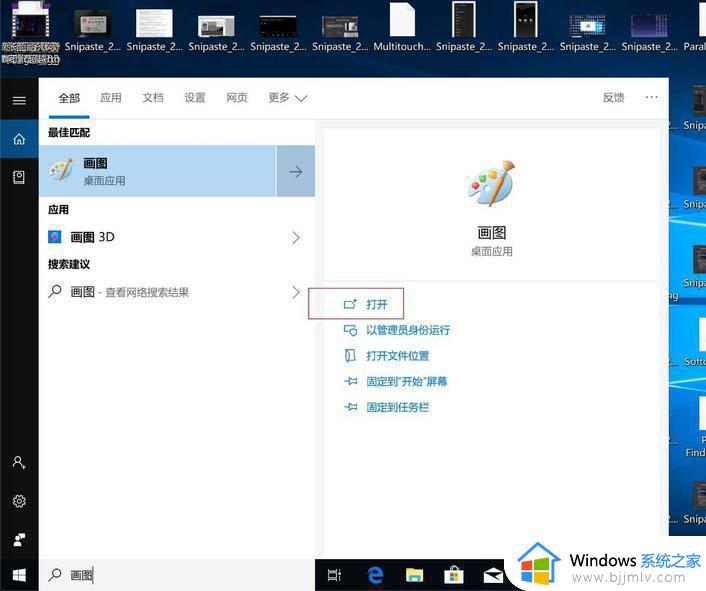
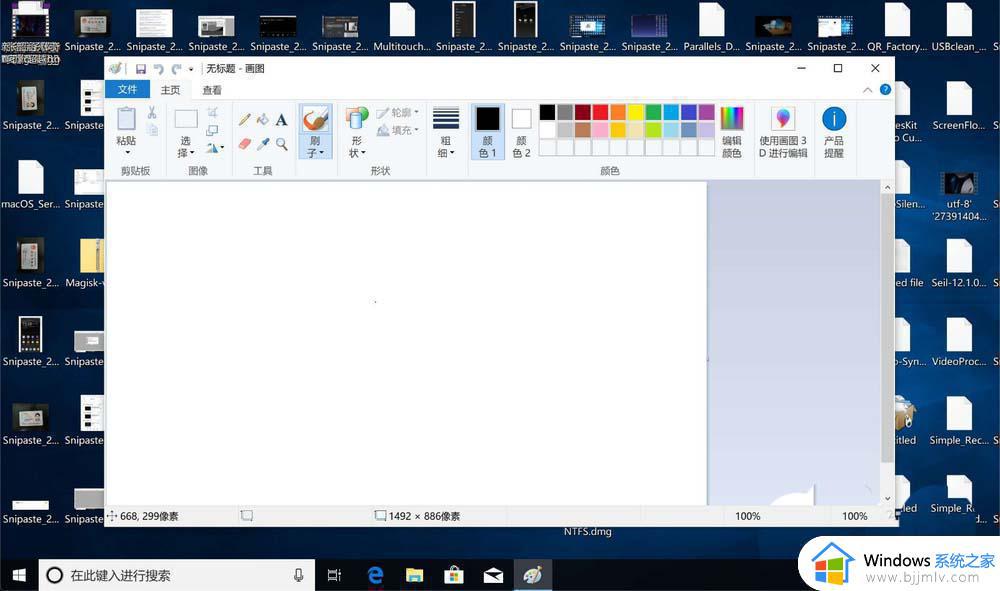
3、一样右键开始,开始【运行】,选择一个。
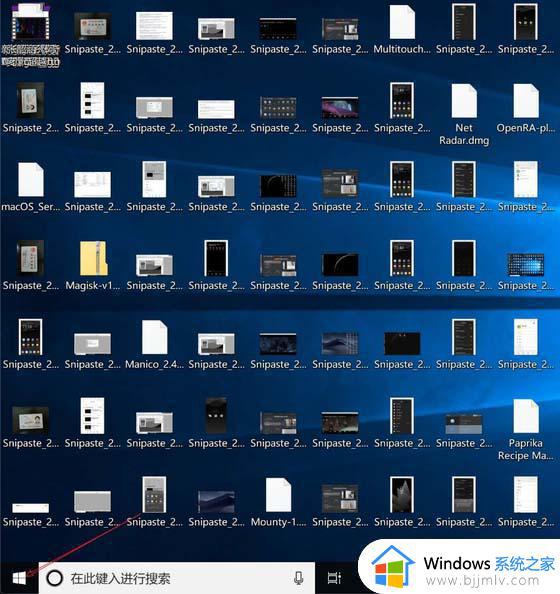
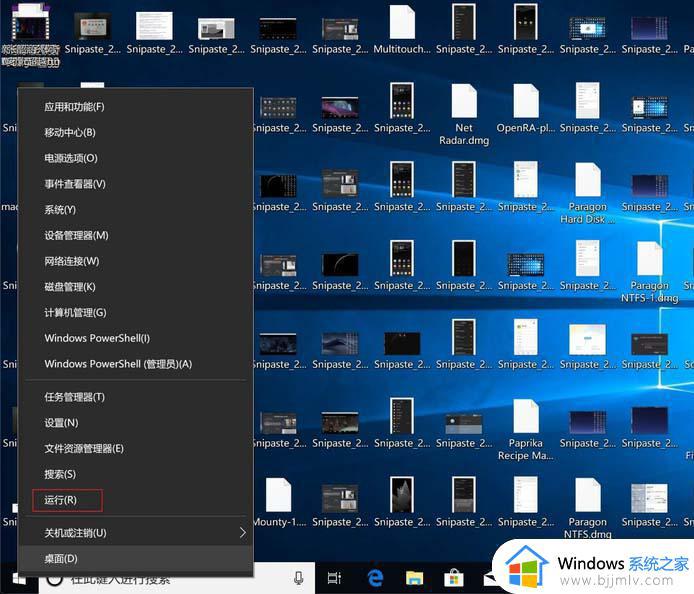
4、输入【mspaint】,然后点击确定,那么即可打开画图了的。
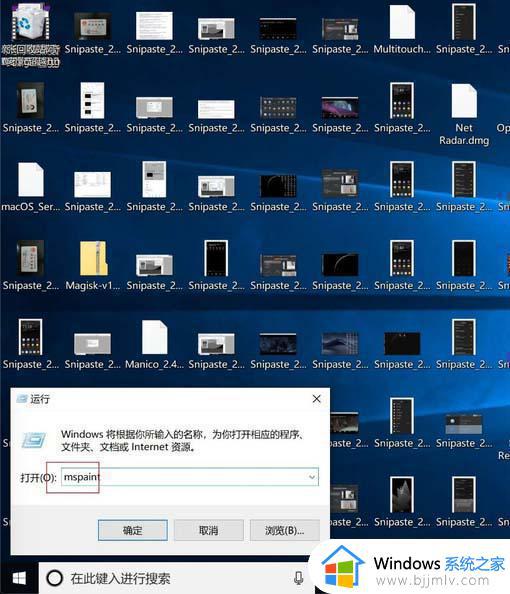
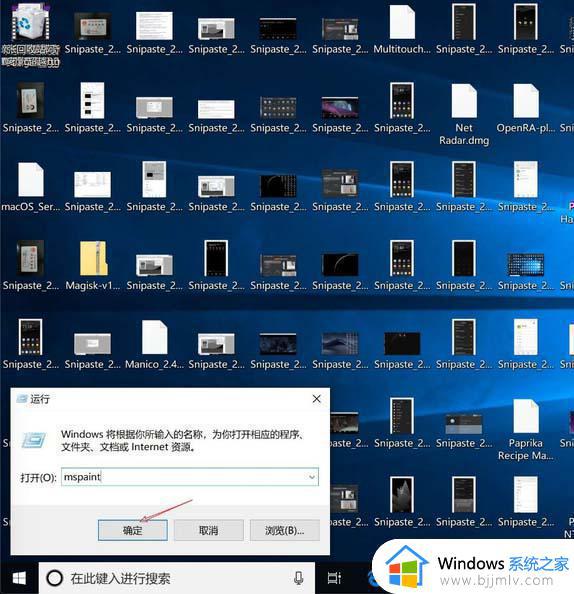
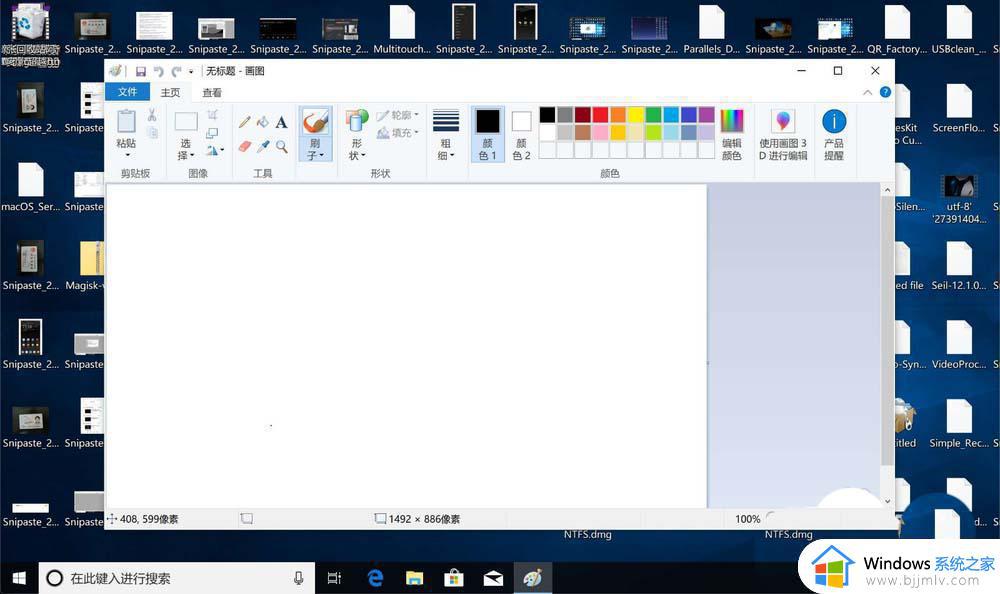
以上全部内容就是小编带给大家的win10画图程序不见了处理方法详细内容分享啦,有遇到相同情况的小伙伴可以参考上述的方法进行解决,希望对各位小伙伴都有帮助。